首页 > 电脑教程
小编帮您win10系统查看win10硬盘读写速度的学习
2021-11-29 19:04:49 电脑教程
今天教大家一招关于win10系统查看win10硬盘读写速度的操作方法,近日一些用户反映win10系统查看win10硬盘读写速度这样一个现象,当我们遇到win10系统查看win10硬盘读写速度这种情况该怎么办呢?我们可以第一步、任务栏空白处右击鼠标,菜单中选择“任务管理器”; 第二步、任务管理器窗口,点击切换到“性能”选项卡,然后点击左侧“磁盘”选项。下面跟随小编脚步看看win10系统查看win10硬盘读写速度详细的设置方法:
第一步、任务栏空白处右击鼠标,菜单中选择“任务管理器”;
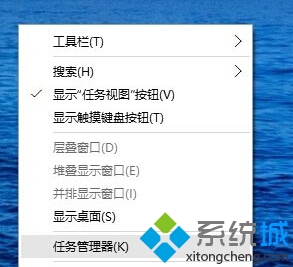

第一步、任务栏空白处右击鼠标,菜单中选择“任务管理器”;
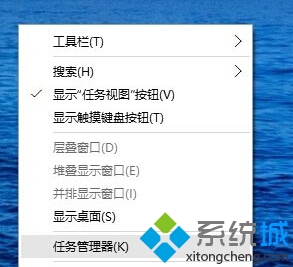
第二步、任务管理器窗口,点击切换到“性能”选项卡,然后点击左侧“磁盘”选项。

如果你也想更加透彻地了解你的电脑硬盘的工作情况,不妨试试小编的方法查看下你的Win10系统电脑硬盘的读写速度是不是真的过慢。
上面就是关于win10系统查看win10硬盘读写速度的操作方法如果你也有遇到这样的情况,就可以采取上面的方法步骤来进行解决,希望对大家有所帮助。
相关教程推荐
- 2021-11-11 win7能再还原到win10吗,win10变成win7怎么还原
- 2021-09-30 win7怎么调整屏幕亮度,win7怎么调整屏幕亮度电脑
- 2021-11-26 win7笔记本如何开热点,win7电脑热点怎么开
- 2021-11-25 360如何重装系统win7,360如何重装系统能将32改成
- 2021-11-12 win7未能显示安全选项,win7没有安全模式选项
- 2021-11-19 联想天逸5060装win7,联想天逸310装win7
- 2021-07-25 win7无法禁用触摸板,win7关闭触摸板没有禁用选项
- 2021-07-25 win7卡在欢迎界面转圈,win7欢迎界面一直转圈
- 2021-11-12 gta5一直在载入中win7,win7玩不了gta5
- 2021-09-16 win7一直卡在还原更改,win7一直卡在还原更改怎么
热门教程